由于Word表格的计算功能太弱,所以一般都是先用Excel 处理表格,然后再复制到Word文档之中。这样做的麻烦之处在于,如果表格有变化,就又得重复用Excel编辑,然后复制到Word文档中。而且,如果上次编辑的Excel 表格被删除了,就更加恼人。下面我们以Word2003为例说说将Excel的“活”表格插入到Word文档中
Office版本:office2003
步骤1:建立一个excel表格,里面随便输入相关数据。如图:
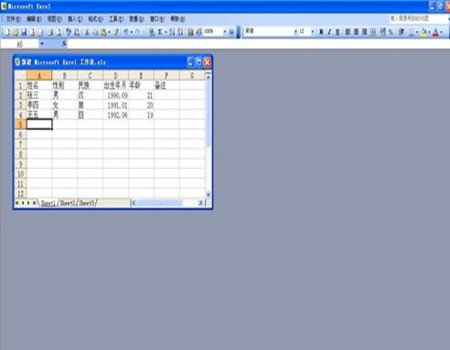
步骤2:新建一个word文档。如图
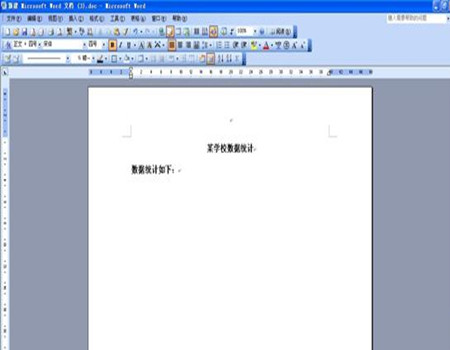
步骤3:在需要插入表格的地方,选择菜单:【插入(I)】-->【对象(O)】-->出现对象对话框后,选择第二页【由文件创建(F)】-->【文件名(N)】的右边有【浏览(B)】-->右边还有个复选框【链接到文件(K)】,在这里“√”-->点击“浏览”找到excel文件-->点击“确定”,excel表插入到word中,这样当我们的excel文件更新后,word文档里的内容也一起自动更新了。如图:
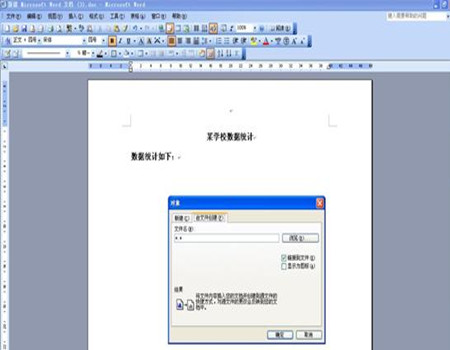
步骤4:excel文档编辑保存完后,在word里的excel表格鼠标右击,选择【更新链接(D)】就可以立即自动更新。如图:
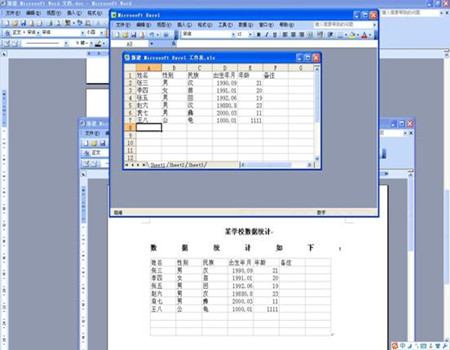
缺点:每次打开文档都会弹出对话框需要决定是否更新,给一般用户感觉很麻烦,而且如果更新的话,每次关闭word文档都会询问你是否要保存。另一个坏处就是,如果excel文件内容巨大,直接链接过来全部的excel文件,那可要耗用用户大量时间去处理。
|